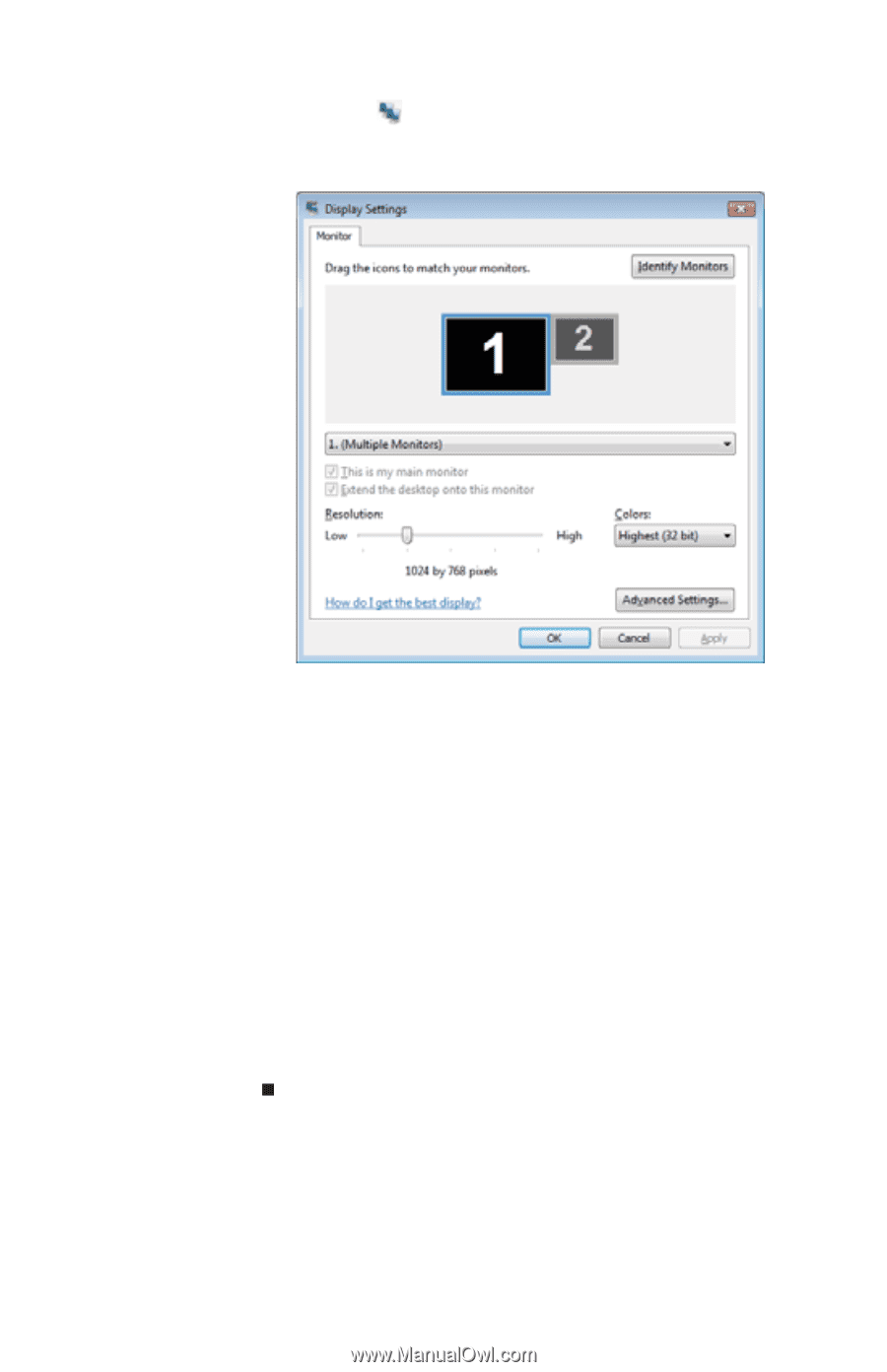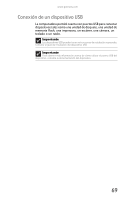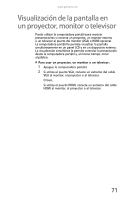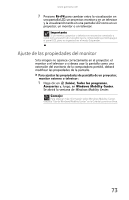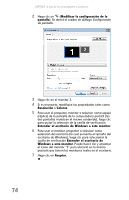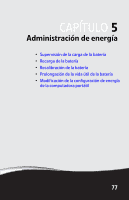Gateway M-6205m 8512934 - Gateway Notebook Reference Guide (MX) R2 - Page 82
Extender el escritorio de Windows a este monitor, Extender el escritorio de
 |
View all Gateway M-6205m manuals
Add to My Manuals
Save this manual to your list of manuals |
Page 82 highlights
CAPÍTULO 4: Uso de los controladores y accesorios 2 Haga clic en (Modificar la configuración de la pantalla). Se abrirá el cuadro de diálogo Configuración de pantalla. 3 Haga clic en el monitor 2. 4 Si es necesario, modifique las propiedades tales como Resolución o Colores. 5 Para usar el proyector, monitor o televisor como espejo (réplica) de la pantalla de la computadora portátil (las dos pantallas muestran el mismo contenido), haga clic para quitar la selección de la casilla de verificación Extender el escritorio de Windows a este monitor. 6 Para usar el monitor, proyector o televisor como extensión del escritorio (lo cual aumenta el tamaño del escritorio de Windows), haga clic para seleccionar la casilla de verificación Extender el escritorio de Windows a este monitor. Puede hacer clic y arrastrar el icono del monitor "2" para ubicarlo en la misma posición que tienen los monitores reales en el escritorio. 7 Haga clic en Aceptar. 74